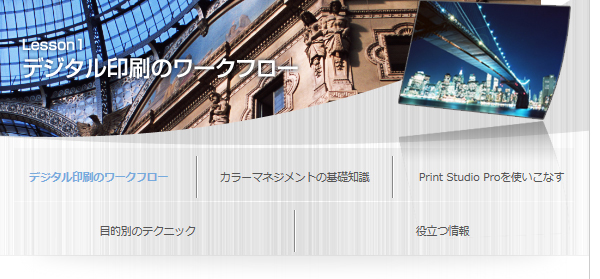1. カメラの設定を確認して撮影する

カメラの設定やファイル形式などによって、印刷結果は異なってきます。イメージ通りの写真を印刷できるように、次の項目を確認してから撮影します。
確認方法については、お使いの製品の取扱説明書をご覧ください。
ファイル形式の確認
コンパクトデジタルカメラではJPEG形式で圧縮して保存するのが一般的ですが、デジタル一眼レフカメラなどではRAW形式で保存できます。
撮影後に画質を低下させず、ホワイトバランスなどを補正できるRAW形式で保存することをおすすめします。
写真のファイル形式の詳細は「RAW画像とJPEG画像」をご覧ください。
色空間の確認
デジタルカメラやパソコンのモニター、プリンターで表現できる色の範囲のことを、「色空間」といいます。各機器で扱える色空間は異なりますが、共通の色空間として「sRGB」と「Adobe RGB」を利用できます。多くのデジタル一眼レフカメラでは、この2種類の色空間の切り替えができます。お使いのモニターやプリンターが対応している色空間に、カメラの色空間を合わせてください。
色空間の詳細は、「色空間(カラースペース)について」をご覧ください。
![]() 参考
参考
RAW形式で撮影した写真は、現像時に使用する画像編集ソフトで色空間を変更することができます。
画素数の確認
印刷をする目的(用途)や用紙サイズ、仕上がりのレベルを意識して、撮影前に画素数を設定します。
画素数の詳細は「画素数とプリントサイズ」をご覧ください。
圧縮率の確認
JPEG形式で保存する場合、圧縮率を変更できます。圧縮率を上げるほど、データサイズは小さくなりますが、階調ムラによるノイズが現れやすくなります。